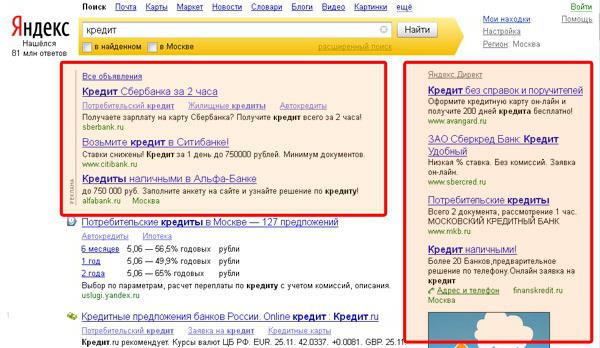Как в инстаграмме написать в директ + видеоинструкция. Напиши в директ
Как написать сообщение в инстаграме с компьютера или смартфона?
Всем привет, дорогие друзья и читатели. С вами Дмитрий Костин, и сегодня я хотел бы поделиться с вами информацией, как написать сообщение в инстаграме с компьютера, а то пользуются все, а вот переписываться там умеет далеко не каждый.
Все думают, что инстаграм способен только на выкладывания фоток для своих подписчиков или всех, кто зайдет на ваш профиль, но на самом деле он способен выполнять функции настоящего мессенджера типа Viber, WhatsUp или Telegram. То есть это личная переписка, которая не будет доступна никому, кроме собеседников.
Конечно, можно добавить комментарий к какой-либо фотографии, но получится так, что его будут видеть все. А я не думаю, что вы хотите, чтобы кто-то видел вашу переписку. По крайней мере мне такое не по душе.
Содержание статьи
Как написать через страницу профиля?
На самом деле здесь ничего сложного нет. Для этого вам просто нужно зайти на профиль того человека, которому вы хотите отправить сообщение, и сделать одно из двух действий:
- Прямо в профиле человека вы можете наблюдать заветную кнопку «Написать», на которую и надо нажать. Правда, если вы не подписаны на человека, то вместо этой кнопки будет красоваться надпись «Подписаться».
- Нажать на значок трех точек и из контекстного меню выбрать пункт «Отправить сообщение». В этом случае уже необязательно быть подписанным на данную личность.

Что бы вы не выбрали, на экране смартфона появится же окно мессенджера, где вы и сможете пообщаться с человеком, написав ему в лс. Ну а дальше уже сами решайте, что вы будете ему отправлять: простой тест, фотографию из галереи или же сделаете съемку в режиме реального времени.
Как писать в директ в инстаграме?
Я знаю, что многие наслышаны об этом страшном слове, но не все до сих пор знают, как туда войти. На самом деле ничего сложного в том, чтобы написать личное сообщение в директ, нет. Просто, находясь на главной странице приложения перелистните экран влево, либо нажмите на значок бумажного самолетика. Ура! Вы в директе. Собственно, теперь вы и можете выбрать себе собеседника из числа ваших подписчиков, нажав на значок «+».

И уже там, нажав на любого человека, вам откроется строка личных сообщений, так же как и в предыдущем случае. Единственное, если вы зашли в директ впервые, то никого там не будет. Но нажатие на плюсик позволит взять в чат свои подписчиков или найти других людей.

Как написать с компьютера?
Ну а если вы поклонник использования компьютера для публикации и просмотра фото или видео ваших друзей, то рекомендую прочитать про этот способ.
Но, к сожалению, через официальный веб-сайт вы не сможете написать личное сообщение в инстаграме с компьютера, так как он, если можно так выразиться, находится только в режиме чтения. Я имею в виду, что нужен он только для просмотра фотографий. Программы, о который я рассказывал в своей статье про загрузку фотографий с компьютера, также не подходят для этого, ибо данная процедура не входит в их функции.
Но зато сами разработчики инстаграм сделали официальное приложение для Windows, в котором вы сможете написать личное сообщение кому угодно. Правда есть нюанс. Если на вашем компе версия Windows ниже чем 8 то к сожалению данное приложение будет для вас недоступно. А для остальных — пожалуйста. Лучше всего для этих целей подойдет Windows 10. Скачать приложение вы можете отсюда. Причем, вам не нужно иметь свой профиль в Microsoft.

А дальше, после того, как вы всё установили и настроили, зайдите на профиль того человека, с которым вы захотите перекинуться несколькими словами, и нажмите на кнопку «Написать». Все то же самое, что и в мобильном варианте, так что думаю, что проблем написать в личку у вас не возникнет. Опять же, в этом случае вы должны быть подписаны на человека.

Ну и тот же самый инстаграм директ доступен для данного приложения. Вам лишь нужно, находясь на главной странице, нажать на значок бумажного самолета, после чего выбрать собеседника из списка, или же, нажав на плюсик, найти себе друга по переписке среди любых пользователей инстаграма, в том числе и ваших подписчиков.

Когда вы нашли человека, с которым хотите пообщаться, то просто нажмите на него, пока не появится галочка в синем кружочке, после чего кликните на «Далее».

Ну а дальше все по классике. Вам откроется окно мессенджера, после чего вы сможете начать беседу.
Теперь вы знаете, как отправлять личные сообщения в instagram. Как видите, способов довольно много, и поэтому только вам решать, чем именно вам пользоваться.
В общем-то все. Надеюсь, что моя статья вам понравилась. Не забывайте подписываться на обновления моего блога и на мои паблики в социальных сетях. Удачи вам. Пока-пока!
С уважением, Дмитрий Костин
koskomp.ru
Как написать в директ в Инстаграм другу
Уже достаточно долгое время в нашей любимой соц. сети есть личные сообщения — можно послать фото или видео одному человеку или группе лиц. С недавнего времени надобность добавлять изображение или видеоролик вообще отпала. Но как же написать в директ в Инстаграме? Очень просто, надеюсь, моя заметка поможет вам.
Найти директ в Инстаграме легко, хоть он и сразу не заметен. Находясь в ленте, нажмите на кнопку, расположенную в правом верхнем углу и представляющую из себя коробочку, конвертик или что-то в этом роде.

Вы попадете в царство ваших личных сообщений. Чтобы написать директ в Инстаграме какому-то пользователю или нескольким фолловерам, нажмите на плюсик вверху.

Вам будет предложен выбор: оправить фото или видео или же отослать другу обычное сообщение (да-да, теперь можно переписываться по-обычному, как в любой другой соц. сети!).

Выбрав второй пункт и указав человека, которому вы хотите написать директ, вы сразу попадете в переписку с ним.

Можете просто общаться здесь, как в чате.

Выбрав второй пункт, вам также надо будет указать тех, кому вы собираете отправить приватное фото или видео. Далее добавьте медиа-файл.

Обработать его при желании фильтрами и эффектами.

Остается лишь написать комментарий и отправить!

Фотка так же окажется прямо в вашей переписке. Тут же вы можете общаться с человеком далее в режиме реального времени.
Можно даже какие-то сердечки ставить, только не понятно, к чему они. Ведь они просто отображаются, как новые сообщения в чате. Смайлики тоже доступны, если, конечно, у вас на смартфоне установлена специальная клавиатура с ними.

Кстати, переписку с каждым человеком можно настроить: находясь в ней, нажмите на значок в виде кружка с i в правом верхнем углу. Можно отключить уведомления и посмотреть всех участников беседы.

Как видите, есть два способа написать в директ в Инстаграме — с фоткой или видео или без них обычным сообщением. Как общаться, выбирать только вам. От себя хочу сказать, что добавление отдельных чатов, конечно, удобно, теперь не нужно прибегать к дополнительным приложениям для того, что приватно перекинуться парой слов с одним из своих фолловеров. Однако, появление в Инстаграме таких чатов, прямоугольных фотографий и коллажей означает конец старой доброй хиптерской эпохи. Но стоит помнить, что конец чего-то — это всегда начало нового.
P.S. Вы всегда можете отправить директ, выкладывая в ленту новый пост. Просто, добавляя описание, выберите нужный тип вашей публикации.
instagram4you.ru
Как в инстаграмме написать в директ + видеоинструкция
Содержание статьи
Ребята, привет! Совсем недавно, а точнее – начиная с версии 5.0, наша любимая всеми фото-сеть инстаграмм ввела новшество, благодаря которому, теперь можно отправлять свои снимки, или видеозаписи, не на всеобщее обозрение посетителей сети, а только определённому человеку, или группе людей. Как будто – личное сообщение.
И эта новая функция, так сильно понравившаяся уже многим завсегдатаям инстаграмма, называется – директ.
И если вы ещё не знаете принципа её работы, и не используете со своими друзьями, то, прочитав эту мою статью – как в инстаграмме написать в директ – легко сможете этим приятным новшеством, в ближайшее же время, воспользоваться.
Что такое Директ
Нововведённая возможность отправки сообщений в кругу своих подписчиков, инстаграмм директ – это функция, зайдя в меню которой, вы сможете выбрать от одного до пятнадцати человек.

И после прикрепления тут какого-то снимка, или короткого видео, добавив также нужный комментарий, вы сможете рассчитывать на то, что ваш месседж будет доступен только указанным в настройках людям, и вообще не отразится в вашей новостной ленте. А значит – все «непосвящённые» не узнают ничего из того, что им знать не нужно.
То есть, теперь вы можете добавить фото в инстаграм с телефона и поделиться с отдельными людьми написав в дерикт.
Как пользоваться
Находясь на главной странице приложения, обратите своё внимание на область вверху, справа. В одной строке с самой надписью-логотипом «Instagram». Тут вы увидите иконку, отдалённо напоминающую коробку для бумаг. На картинке отмечена красной стрелочкой.

Нажмите её, и вы окажитесь в разделе сообщений – в Директе.

Хочу сразу здесь оговориться, что изображения иконок на андроиде, и на айфоне могут выглядеть немного по-разному, но главное – это сейчас понять суть работы самой функции, а опыт потом сделает своё дело.
В самом разделе директ, который на нашей картинке сверху пуст, вы сможете увидеть, после некоторого времени его использования, список написанных вам сообщений от людей из круга ваших фоловеров, ваши собственные отосланные письма, а также запросы на просмотр месседжей от пользователей не из вашего круга подписчиков. Последние, обычно, будут отображаться внизу экрана устройства.
Чтобы отправить кому-то сообщение, нужно просто нажать на значок Плюс, который находится в верхнем правом углу экрана этого раздела. Видите?
После нажатия на него система предложит вам сделать новый снимок, или воспользоваться уже сделанным ранее, из коллекции. Сделав, или выбрав из имеющихся, применив, при желании, обработку фильтрами, попадаем в следующее окно функции.
Тут вам нужно будет выбрать, путём отмечания «галочкой», желательных для вас людей, кому бы вы хотели своё «письмо» отправить. Напомню, что их не может быть больше пятнадцати (так инстаграмм борется с возможным спамерством), и вы должны быть на них подписанными.

Можно, также, написать и любому человеку, не входящему, на данный момент, в список ваших фоловеров, и чьим подписчиком вы тоже, сейчас, не являетесь. Для этого – необходимо будет ввести его имя в пункт «Поиск». Когда система найдёт его, вы сможете, тоже, отправить этому человеку ваше сообщение, но оно, в начале, будет отправлено на рассмотрение. Ваш адресат должен будет решить – хочет он его видеть, и читать, или нет.
Точно так же, как внизу и вашего экрана будут отображаться сообщение от людей, не входящих в круг ваших подписчиков, и вы должны будете решить – общаться с ними, или нет.
Добавлять хэштеги к комментариям, которыми вы, в качестве сообщений, будете снабжать ваши отправляемые снимки, или ролики – нет смысла. По задумке системы, всё отправленное в директе – общественности не доступно. Скрыто. А те, кому они адресовались, и так их получат.

Завершив все необходимые действия, жмите на «Галочку», вверху справа, и – вуаля! Ваше послание отправлено! Теперь все люди, отмеченные в письме, которые являются вашими фоловерами, автоматически получат извещение о том, что им пришла «почта». А остальные – сообщение о необходимости рассмотрения.
И ещё раз напомню – всё отправленное таким образом – в ленте не отображается. Также скажу, что совсем без фото – сообщение сделать не выйдет. Хотя использовать вы можете – абсолютно любое изображение. Хоть комикс. А, чтобы использовать эти «приватные» сообщение через компьютер – установите себе эмулятор мобильной операционной системы андроид – BlueStacks, и у вас всё получится.
Сообщения одинаково хорошо работают и через айфон, и через андроид.
Видеоинструкция по написанию в директ
Если Вы не хотите читать, а предпочитаете посмотреть видео то у вас есть такая возможность.
Зарабатывай на Инстаграмм
А вообще, друзья, многие успешные предприниматели всегда стараются делать деньги на том, что сейчас в тренде. На том, что в ТОПЕ. И именно этому сможет вас научить мощный тренинг «Бизнес в Instagram»

Хочу пройти тренинг ==>>>
Этот тренинг расскажет вам, ребята, как, профессионально пользуясь хитростями в раскрутке коммерческих аккаунтов в инстаграмм, заработать себе, уже после первых дней использования методов, ежемесячный доход от 100 000 рублей.
Также, пошагово, будут предложены к изучению тонкости ведения партнёрских программ, и развития бизнеса на социальных пабликах.
Вот и всё, на сегодня, ребята. Надеюсь – смог быть вам полезным в вопросах понимания правильного использования инстаграмм директа.
Читайте мой блог! Будет ещё много интересного и нового!
С уважением, Сергей Иванов!
creationsait.ru